- Windows Update 오류는 매우 일반적이지만 해결 방법도 마찬가지입니다.
- 예를 들어 Windows Update 오류 0x8024000b를 수정하는 방법을 보여줍니다.
- 다른 유사한 오류가 발생하면 Windows 업데이트 오류 허브.
- PC에 대한 추가 도움말을 보려면 Windows 10 오류 페이지.

- Restoro PC 수리 도구 다운로드 특허 기술 (특허 가능 여기).
- 딸깍 하는 소리 스캔 시작 PC 문제를 일으킬 수있는 Windows 문제를 찾습니다.
- 딸깍 하는 소리 모두 고쳐주세요 컴퓨터의 보안 및 성능에 영향을 미치는 문제 해결
- Restoro는 0 이번 달 독자.
오류 0x8024000b는 긴 줄의 또 다른 오류입니다. 윈도우 업데이트 오류 코드. 그 오류은 다른 업데이트 문제와 마찬가지로 Windows에서 업데이트를 수신하지 못하도록합니다. 이 오류 언제 발생 윈도우 매니페스트 업데이트 파일에 액세스 할 수 없습니다.
때 오류 발생하면 오류 0x8024000b가 표시되고 작업이 취소되었습니다.에러 메시지 설정 내에서 윈도우 업데이트 탭. 이것이 오류 0x8024000b를 수정할 수있는 방법입니다.
오류 0x8024000b에 대한 잠재적 해결 방법을 확인하십시오.
1. Windows 업데이트 문제 해결사 실행
수많은 사용자가 윈도우 업데이트 문제 해결사는 오류 0x8024000b를 수정했습니다.
- 먼저 검색하려면 여기에 입력하세요. Cortana와 메뉴를 시작하다.
- 시작하다 문제 해결 검색하려면 여기에 입력 상자에
- 설정 문제 해결을 클릭하여 설정에서 문제 해결 탭을 엽니 다.

- 선택 윈도우 업데이트 문제 해결사를 클릭하고 문제 해결사 실행 단추.
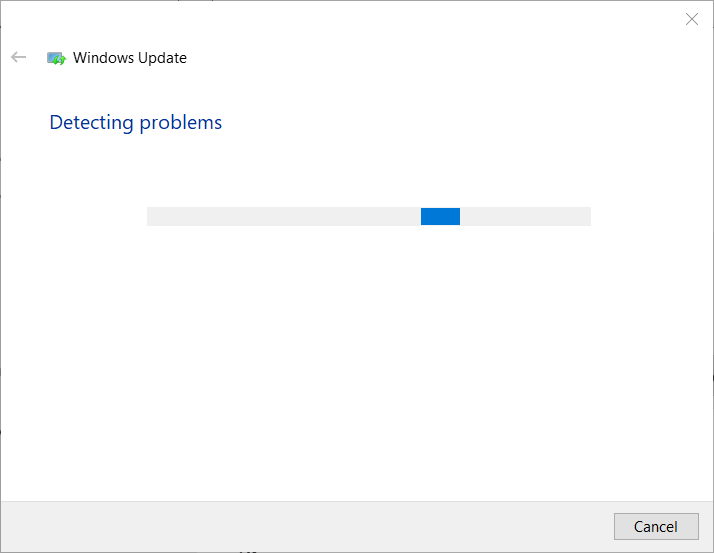
- 만약 분쟁 조정자 잠재적 인 해결책이있는 경우 이 수정 사항 적용 선택권.
2. 대체 된 업데이트 지우기
데스크톱 또는 노트북에서 대체 된 업데이트를 지우는 것은 오류 0x8024000b를 수정하는 또 다른 방법입니다.
- 그렇게하려면 대체 된 업데이트 정리 (거부) Microsoft Technet의 페이지.
- 클릭 정리 -WSUSserver.ps1 해당 페이지의 버튼.
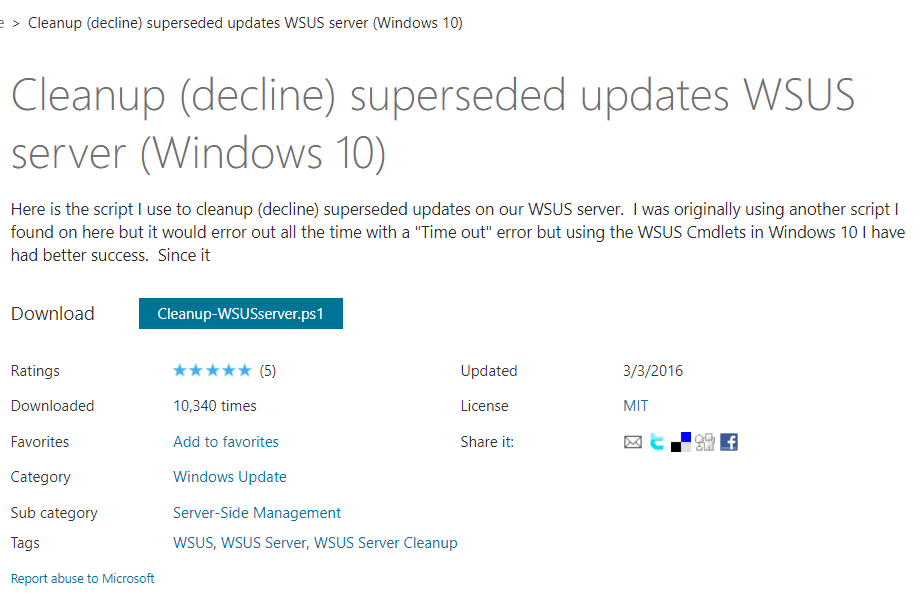
- 열다 파일 탐색기 작업 표시 줄 버튼을 클릭합니다.
- 스크립트를 다운로드 한 폴더를 엽니 다.
- 스크립트 파일을 마우스 오른쪽 버튼으로 클릭하고 Powershell로 실행 상황에 맞는 메뉴 옵션.
- 그런 다음 다시 시작 윈도우 스크립트를 실행 한 후.
3. Spupdsvc.exe의 파일 제목 변경
- Spupdsvc 파일의 이름을 바꾸십시오. 이를 수행하려면 Windows 키 + R 키 조합을 눌러 실행을 엽니 다.
- 이 명령을 실행의 텍스트 상자에 입력하고 Enter를 누릅니다.
-
cmd / c ren % systemroot % System32Spupdsvc.exe Spupdsvc.old.
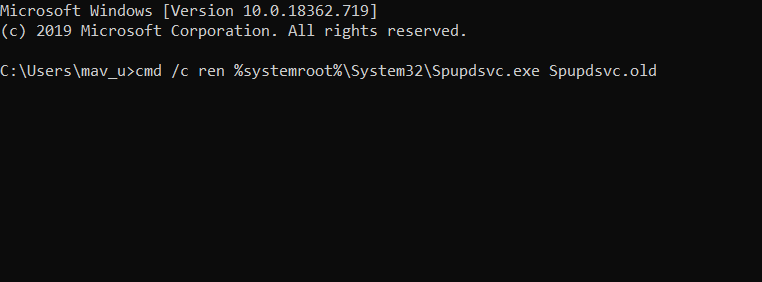
-
cmd / c ren % systemroot % System32Spupdsvc.exe Spupdsvc.old.
- 실행 창을 닫고 데스크탑과 노트북을 다시 시작하십시오.
4. Windows 업데이트 구성 요소 재설정
일부 사용자는 재설정해야 할 수 있습니다. 윈도우 업데이트 오류 0x8024000b를 수정하는 구성 요소.
- 그렇게하려면 윈도우 10의 검색 유틸리티입니다.
- 유형 cmd 검색 유틸리티의 텍스트 상자에 있습니다.
- 마우스 오른쪽 버튼으로 클릭 명령 프롬프트 컨텍스트 메뉴를 열고 관리자 권한으로 실행 선택권.
- 그런 다음 명령 프롬프트에 다음과 같은 개별 명령을 입력합니다.
net stop wuauserv. net stop cryptSvc. 순 정지 비트. net stop msiserver
- 시작하다 Ren C: WindowsSoftwareDistribution SoftwareDistribution.old 프롬프트에서 Return 키보드 키를 누릅니다.
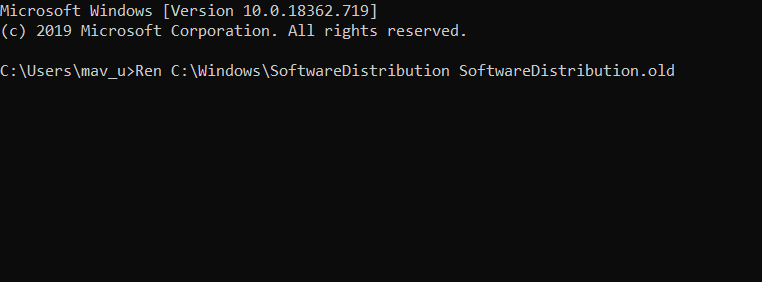
- 입력 Ren C: WindowsSystem32catroot2 Catroot2.old 명령을 입력하고 Return 키를 눌러 catroot2 폴더 제목을 편집합니다.
- 다음 명령을 개별적으로 입력하고 각 명령 다음에 Return을 누르십시오.
net start wuauserv. net start cryptSvc. 순 시작 비트. net start msiserver
5. Windows를 이전 날짜로 복원
- 구르는 윈도우 복원 지점으로 돌아 가기 시스템 복원 기회가 될 수도 있습니다.
- 시작하다 rstrui 에 운영 클릭 확인 시스템 복원을 엽니 다.
- 눌러 다음 버튼을 눌러 복원 지점 목록으로 이동합니다.
- 선택 더 많은 복원 지점 표시 복원 지점 목록을 완전히 확장하는 옵션.
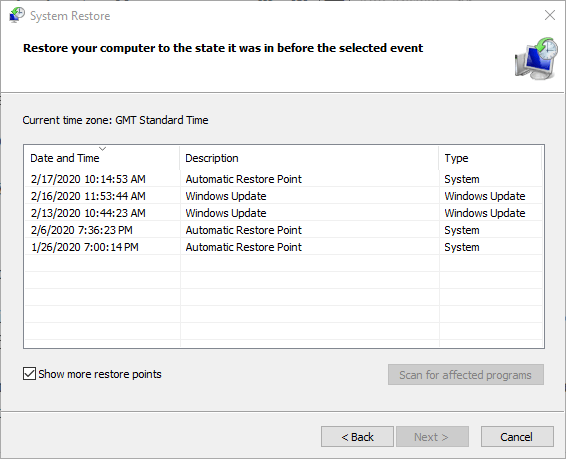
- 롤백 할 복원 지점 선택 윈도우 업데이트 문제가 없었던 때까지.
- 당신은 일부를 잃을 것입니다 소프트웨어 선택한 후에 설치 복원 지점.
- 뭐를 보려고 소프트웨어 삭제되면 영향을받는 프로그램 확인 단추.
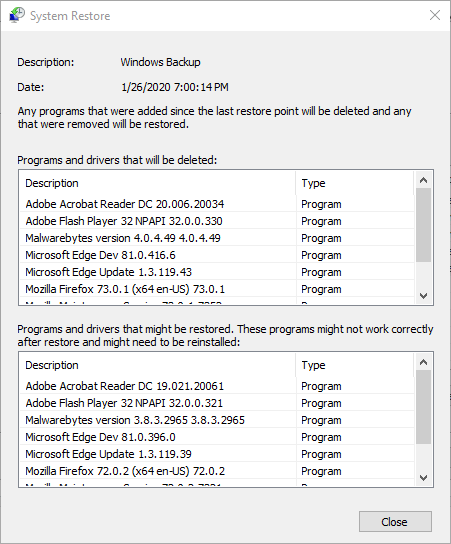
- 뭐를 보려고 소프트웨어 삭제되면 영향을받는 프로그램 확인 단추.
- 딸깍 하는 소리 다음 과 끝 플랫폼을 롤백합니다.
따라서 위의 해상도로 오류 0x8024000b를 수정하십시오. 오류 0x8024000b에 대한 가장 가능성있는 수정 사항 중 하나입니다.
아래 댓글 섹션에 메시지를 남겨 주시면 어떤 솔루션이 가장 효과적 이었는지 알려주세요.
 여전히 문제가 있습니까?이 도구로 문제를 해결하세요.
여전히 문제가 있습니까?이 도구로 문제를 해결하세요.
- 이 PC 수리 도구 다운로드 TrustPilot.com에서 우수 등급 (이 페이지에서 다운로드가 시작됩니다).
- 딸깍 하는 소리 스캔 시작 PC 문제를 일으킬 수있는 Windows 문제를 찾습니다.
- 딸깍 하는 소리 모두 고쳐주세요 특허 기술 문제를 해결하는 방법 (독자 전용 할인).
Restoro는 0 이번 달 독자.
자주 묻는 질문
모든 오류 코드에 따라 다릅니다. 예를 들어 Windows Update 오류가 결국 BSoD 오류로 이어짐, 그러면 데이터 손실이 발생할 수 있습니다.
Windows Update 오류를 수정하는 가장 빠른 방법은 Windows 업데이트 문제 해결사.
예, 특정 KB를 제거하거나 간단히 사용하여 변경 사항을 되돌릴 수 있습니다. 시스템 복원.


